excel是我们常用的办公软件,有时会用到格式刷工具,那么excel2007格式刷怎么用?下面小编带来excel格式刷使用技巧,希望对大家有所帮助。
excel格式刷使用技巧:
单击或双击格式刷的区别:
单击一次:复制一次格式,只能复制一次。
双击一次:连续复制多次格式,可复制多次。
注意:在使用格式刷的过程中,若想取消,按“ESC”或再次点击“格式刷”即可。
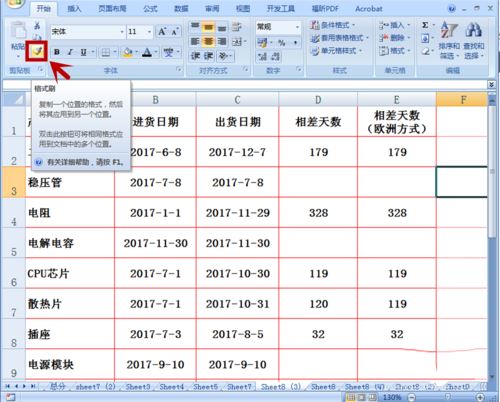
用格式刷复制单元格的格式:
选中单元格,可选一个,也可选多个。
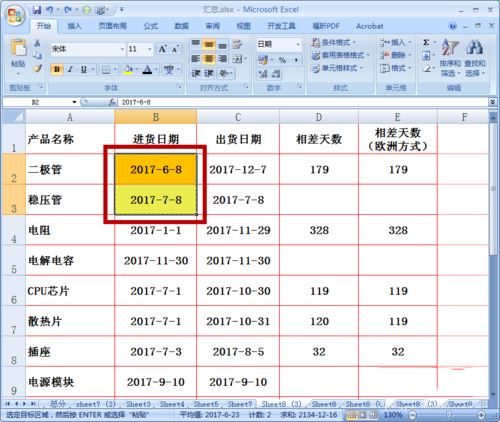
单击或双击”格式刷“,被选中的单元格出现虚线框。
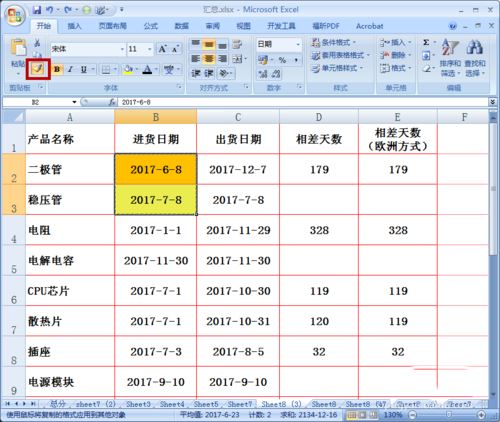
点按需粘贴格式的单元格,复制格式成功。
excel表格中如何使用Accrintm函数 Accrintm函数在excel中使用教程
excel是我们常用的办公软件,有时会用到函数计算,那么excel表格中如何使用Accrintm函数?下面小编带来Accrintm函数在excel中使用教程,希望对大家有所帮助
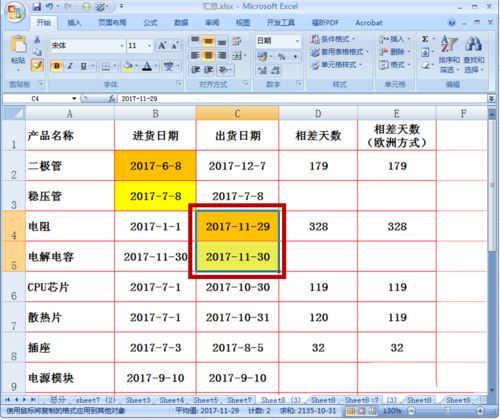
复制行或列的格式:
用鼠标单击B列,选中整个B列。
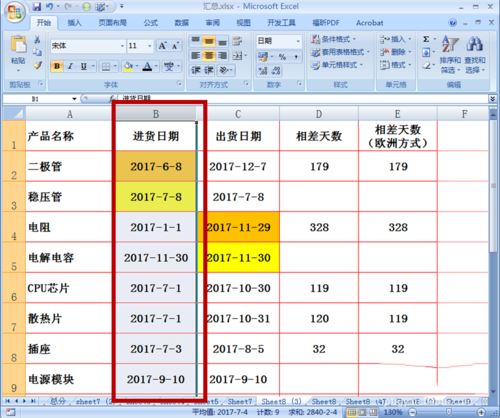
单击或双击”格式刷”。
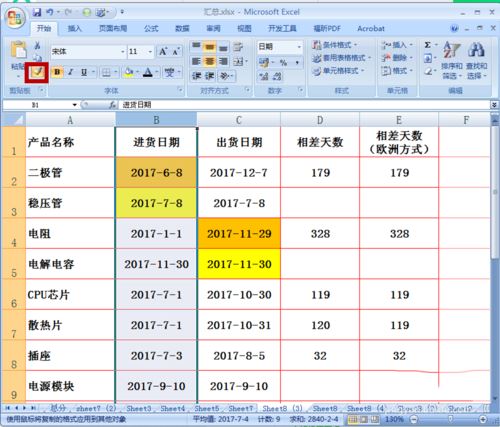
复制列的格式成功。
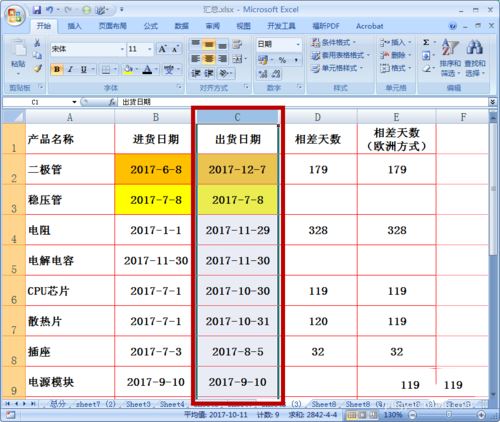
复制整个工作表的格式:
单击箭头处,选中整个工作表,然后单击“格式刷”。
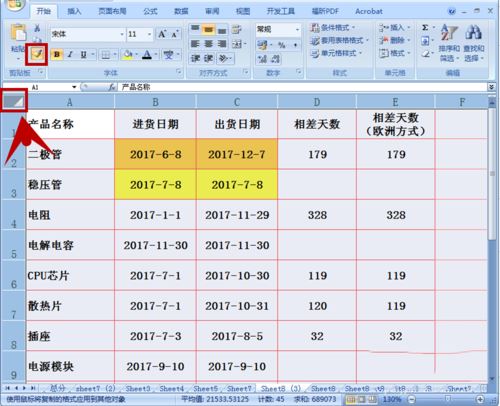
单击箭头处,则复制了整个工作表的格式。
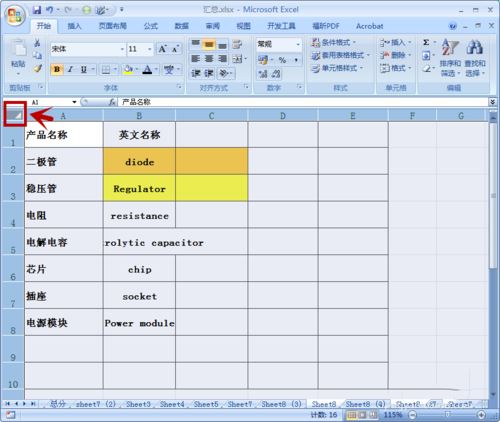
以上就是excel2007格式刷怎么用,excel格式刷使用技巧分享。相信看完之后对大家一定有所帮助。更多软件教程请继续关注脚本之家!
excel表格中双击单元格不能直接编辑修改怎么办?
excel是我们常用的办公软件,有时需要更改一些数据,那么excel表格中双击单元格不能直接编辑修改怎么办?下面和小编一起来看看解决方法,希望对大家有所帮助






